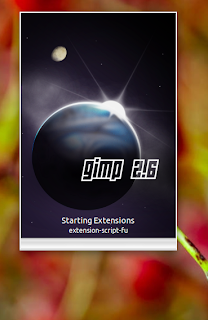
Bagi kawan-kawan bilal yang sudah terbiasa menggunakan fasilitas untuk manipulasi image dengan media Photoshop, CorelDraw. mungkin akan terasa biasa karena beberapa langkah yang digunakan sama.
Maka untuk kali ini Bilal akan coba membantu untuk kawan-kawan dengan membuatkan langkah - langkah yang diperlukan untuk membuat tampilan background dari image kita menjadi tranparan. Adapun aplikasi yang digunakan adalah GIMP aplikasi untuk modifikasi image yang disediakan secara gratis bagi yang belum memilikinya dapat didownload disini tersedia untuk berbagai platform operating system (windows, linux, Mac).
Tanpa panjang lebar lagi kita mulai dengan langkah pertama
1. Siapkan file image yang akan dilakukan manipulasi imagenya
2. jalankan aplikasi GIMP Saya menggunakan versi
2.6.11
3. Pilih file yang akan dilakukan modifiksi dengan menekan tombol Ctrl + O atau dengan fasilitas Open file
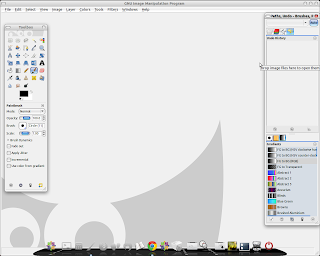
4. Apabila file image yang akan dilakukan manipulasi sudah dipilih maka langkah selanjutnya pilih menu Layer --> Transperancy --> Add Alpha Channel click
5. Masuk ke menu Tools --> Selections tools --> Fuzzy Select
6. Arahkah mouse pada image yang akan dihilangkan seperti pada gambar dibawah ini
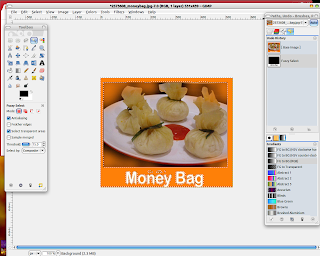
7. Setelah bidang yang akan dihilangkan sudah anda pilih lalu lakukan penghapusan dengan menekan tombol DELETE pada keyboard anda.
Hasil yang dilakukan seperti pada gambar dibawah ini.
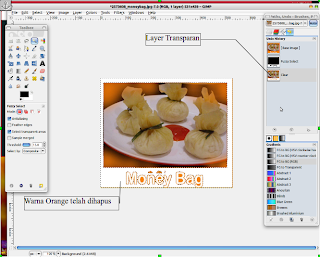
8. Langkah membuat background transparan hampir selesai, setelah itu simpan hasil modifikasi anda dengan ext .png

Demikian panduan singkat mengenai manipulasi image dengan menggunakan aplikasi GIMP


4 comments:
Mantap banget gan. Ane jadi bisa buat gambar trnsparan pake GIMP. Trims banyak.
semoga bermanfaat kawan
Saya juga ber terima kasih.
Agak beda ternyata dengan cara di Photoshop.
semoga bermanfaat mas Nugroho
Posting Komentar